📹 Как запустить трансляцию в ВК с компьютера — Блог LiveDune
Прямые трансляции — это хороший инструмент, который позволяет привлечь внимание подписчиков, продемонстрировать товар или даже заработать (актуально для стримеров). Прямые трансляции во Вконтакте дают больше возможностей, чем в Инстаграм и их можно запускать с ПК. В этой статье поэтапно расскажем, как начать трансляцию в ВК с компьютера через специальную программу OBS.
Наши продукты помогают оптимизировать работу в соцсетях
Узнать подробнее
и улучшать аккаунты
с помощью глубокой аналитики
аккаунты с помощью глубокой аналитики
Пошаговая настройка OBS
Первым этапом нужно установить и правильно настроить программу OBS.
Open Broadcaster Software (далее OBS) — бесплатная программа для записи и трансляции видео, доступна на Windows, Mac и Linux.
Скачайте ее на официальном сайте и установите.
Нажмите на кнопку «Настройки» в правом нижнем углу программы и выберите необходимые вам функции для запуска трансляции. В этой вкладке можно оставить все галочки по умолчанию или повторить как на скриншоте.
В этой вкладке можно оставить все галочки по умолчанию или повторить как на скриншоте.
Далее в Настройках нажмите на «Вывод» в левом меню и поменяйте режим вывода «Простой» на «Расширенный». Звуковую дорожку № 1 и кодировщик х264 оставляем по умолчанию.
Во вкладке «Запись» выбираем удобный путь для записи (папка, куда будет сохраняться видео). Формат записи выбираем MP4 или MOV. Звуковых дорожек ставим две: первая отвечает за ваш микрофон, вторая за системные звуки с компьютера. Битрейт оптимально выставлять от 2500 до 3500 Kbps.
АудиоВ данной вкладке выбираем Каналы и ставим «Моно». Аудио с рабочего стола (Desktop Аудиоустройство) оставляем по умолчанию, если у вас установлена звуковая карта, то можно выбрать ее.
Разрешение можно оставить по умолчанию (исходя из экрана вашего компьютера) либо поставить 1920х1080. Фильтр масштабирования оставляем Бикубический, а значение FPS на 30 (для трансляции во Вконтакте оптимально).
Здесь вы можете выставить те клавиши, которые удобны именно вам для быстрых действий. Например, для запуска и остановки трансляции выставить клавишу Delete, а для начала записи и ее остановки — клавишу Enter.
Главное на что нужно обратить внимание — это Цветовой формат, его необходимо выставить на NV12. Цветовое пространство выставить на 709, а цветовой диапазон сменить с Частичного на Полный. Формат имени файла вы можете менять по своему усмотрению.
При ретрансляции на другой сервис, в нашем случае соцсеть Вконтакте, может возникнуть задержка в 10 -15 сек. Чтобы минимизировать задержку, в поле «Задержка потока» выставьте 1s. Все остальные настройки можно оставить по умолчанию.
Далее нажмите «Применить/Ок». Иногда программа требует перезапуска для сохранения всех настроек.
Настройка сцены и источниковОсталось настроить сцены, которые будут отображаться в трансляции. Сцены — группа источников, между которыми можно переключаться во время трансляции. Например, захват всего экрана, только окна, браузера и так далее.
Сцены — группа источников, между которыми можно переключаться во время трансляции. Например, захват всего экрана, только окна, браузера и так далее.
Нажмите + в окне «Сцена» и в соседнем окне настройте источники. Например, если нужно провести прямой эфир с демонстрацией презентации и себя, то сначала в источники добавьте «Устройство захвата видео» и выберите вашу веб-камеру, а потом источник «Захват окна». В противном случае изображения веб-камеры не будет видно, оно попадет под «Захват экрана».
Если вы хотите заменить фон на трансляции с веб-камеры, используйте хромакей. Он позволяет легко отделить фон от человека на видео, его используют для добавления спецэффектов при съемках кинофильмов. Обычно хромакей это плотная ткань или бумага зеленого цвета.
Чтобы заменить фон, зафиксируйте в качестве фона на стене хромакей. В источниках сначала добавьте «Устройство захвата видео» и добавьте изображение с веб-камеры. А потом источник «Изображение» с картинкой, которую хотите использовать в качестве фона трансляции. Потом нажмите правой клавишей мыши по источнику с веб-камеры и выберите «Фильтры», чтобы добавить хромакей.
Потом нажмите правой клавишей мыши по источнику с веб-камеры и выберите «Фильтры», чтобы добавить хромакей.
В результате фон с изображения веб-камеры удаляется и добавляется картинка со второго источника. Если удаление фона вокруг вас некорректное, проблема может быть в плохом освещении или веб-камере.
Запуск прямого эфира в ВК с компьютера
Основные настройки в программе OBS завершены. Следующим этапом настроим интеграцию OBS с социальной сетью Вконтакте и запустим трансляцию.
Зайдите в программу OBS, далее в «Настройки» (в правом нижнем углу) и выберите вкладку «Вещание». Из выпадающего списка выберите «Настраиваемый» тип вещания — если у вас Windows, «Пользовательский тип вещания» — если у вас macOS.
Трансляцию можно вести как со своей личной страницы, так и со страницы сообщества, где вы являетесь администратором. Откройте раздел Видео и нажмите «Создать трансляцию».
Загрузите подходящую по смыслу обложку для трансляции (рекомендуемый размер 800х450 px, соотношение сторон 16:9). Укажите название трансляции и краткое содержание. Из выпадающего списка выберите подходящую к тематике категорию трансляции.
Поставьте галочку для предварительного просмотра (трансляция будет видна только автору, пока он не сделает ее видимой для всех). Это позволит проверить сигнал и настройки трансляции до начала.
Далее нажмите «Настройки видеокодера» и скопируйте сначала URL, а затем KEY и вставьте в пустые поля в программе OBS. На Windows URL необходимо вставить в поле «Сервер», на macOS поле так и называется URL. Параметр KEY вставляем в поле «Ключ потока». В OBS нажимаем «Применить/Ок», во Вконтакте «Сохранить».
После вы увидите окно с будущей трансляцией, в которой написано «Трансляция еще не началась».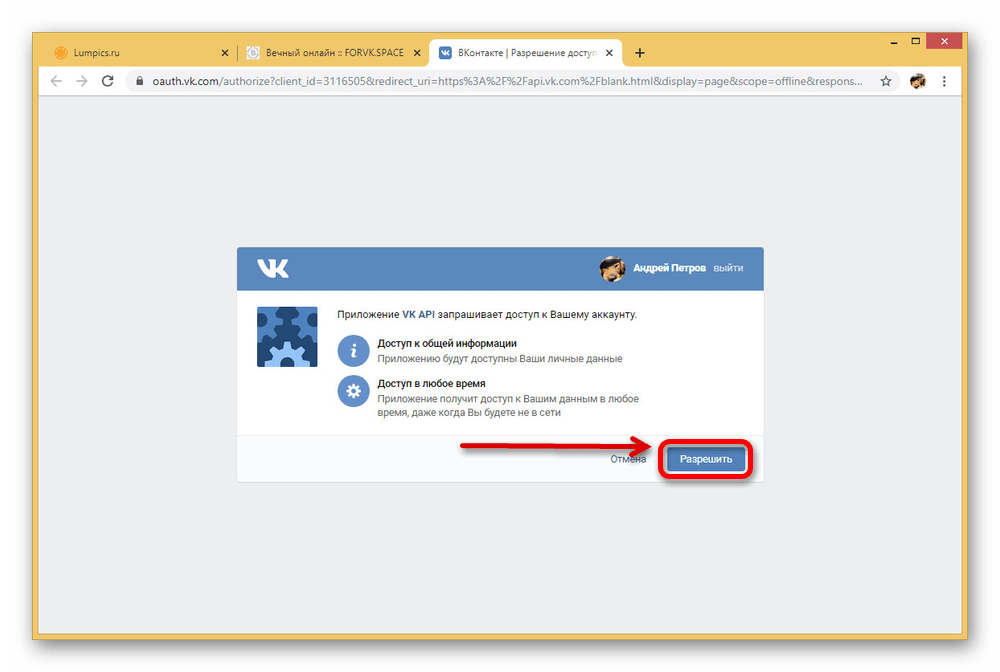
Осталось зайти в программу OBS и добавить Источники. Для тестовой демонстрации во Вконтакте мы выбираем «Захват экрана». Далее нажимаем «Начать/Запустить трансляцию».
Переходим в окно с трансляцией во Вконтакте и проверяем все ли корректно воспроизводится. Поздравляем, вы в прямом эфире и можете вещать для ваших подписчиков! Чтобы завершить трансляцию, нажмите «Завершить/остановить трансляцию» сначала в программе OBS, а потом и во Вконтакте.

Проводите интерактивные шоу, обучающие трансляции, например, по использованию вашего продукта/сервиса. Прямые трансляции помогают вовлекать подписчиков и увеличивать охваты.
Только важные новости в ежемесячной рассылке
Нажимая на кнопку, вы даете согласие на обработку персональных данных.
Что нового в SMM?
Подписывайся сейчас и получи 9 способов бесплатного продвижения в Инстаграм
Популярные статьи
≈ 9 мин на чтение 18.08.2020
Скрипты продаж для Instagram
Как с помощью скриптов выстроить диалог с подписчиком в Instagram, чтобы продавать больше, а отказы уменьшить в геометрической прогрессии.
#вконтакте 22.04.2019
Как запустить рассылку сообщений во Вконтакте
Выбрать сервис и настроить рассылку сообщений во Вконтакте только часть задачи. Важную роль играет контент в сообщении, поэтому расписали, как составить продающую цепочку и привели наглядные примеры.
≈ 7 мин на чтение 26.02.2019
Как выложить историю во ВКонтакте от имени сообщества
Истории во Вконтакте отличный способ без публикации на своей странице, делиться с друзьями фото и видео. Расскажем как выложить историю от имени сообщества во ВКонтакте с телефона или компьютера, а также предложим идеи контента для этого формата.
Расскажем как выложить историю от имени сообщества во ВКонтакте с телефона или компьютера, а также предложим идеи контента для этого формата.
≈ 4 мин на чтение 28.11.2018
Отчёты соцсетей в PDF за 5 минут
Как настроить, добавить комментарии и выгрузить отчет в формате PDF по Instagram, Вконтакте, Facebook и другим соцсетям.
Маркетинговые продукты LiveDune — 7 дней бесплатно
Наши продукты помогают оптимизировать работу в соцсетях и улучшать аккаунты с помощью глубокой аналитики
Анализ своих и чужих аккаунтов по 50+ метрикам в 6 соцсетях.
Статистика аккаунтов
Оптимизация обработки сообщений: операторы, статистика, теги и др.
Директ Инстаграм
Автоматические отчеты по 6 соцсетям. Выгрузка в PDF, Excel, Google Slides.
Отчеты
Контроль за прогрессом выполнения KPI для аккаунтов Инстаграм.
Аудит Инстаграм аккаунтов с понятными выводами и советами.
Экспресс-аудит
Поможем отобрать «чистых» блогеров для эффективного сотрудничества.
Проверка блогеров
Как войти в мобильную версию Вк через компьютер
Бывает, нужно зайти во ВКонтакте через ноутбук или компьютер с мобильной версией интерфейса. Но вы не знаете, как это сделать или при входе возникают проблемы. В статье вы узнаете:
- чем отличается ВКонтакте на компьютере и на телефоне;
- причины использования мобильного приложение в браузере;
- познакомитесь со способами входа.
ВКонтакте для браузера
Чтобы войти в мобильную версию Вк через ПК, нужно в поисковой строке браузера набрать “ВКонтакте моя страница”.
Отличительные признаки:
- маленький шрифт;
- таргетированная реклама, которая не отключается;
- медленная загрузка страницы и фото.
Это является причиной использования на персональном компьютере версии сайта для смартфонов.
ВКонтакте мобильное приложение
Чтобы зайти в Вк через компьютер или ноутбук с мобильным интерфейсом, нужно в адресной строке браузера добавить букву “m.
Вы заметите следующие отличительные признаки:
- крупный жирный шрифт названия вкладок;
- отсутствие рекламы;
- соответственно, быстрая загрузка сайта;
- компактное расположение всех функций меню.
Благодаря отсутствию лишних элементов в интерфейсе, загрузка страницы происходит быстрее и не тратится трафик.
Как войти в мобильную версию Вк на компьютере
Ниже рассмотрим все возможные способы входа через ПК.
Программа “ВКонтакте для компьютера”
Позволяет войти в приложение через браузер. Достоинство – поддерживает аудио- и видеозвонки.
- Приложение “BlueStacks App Player” Нужно скачать с официального сайта программы. После установки войдите через почту gmail, тем самым осуществите вход в Google Play. Затем скачайте приложение ВКонтакте на диск.
-
Расширение для браузера “User Agent Switcher for Google Chrome”.
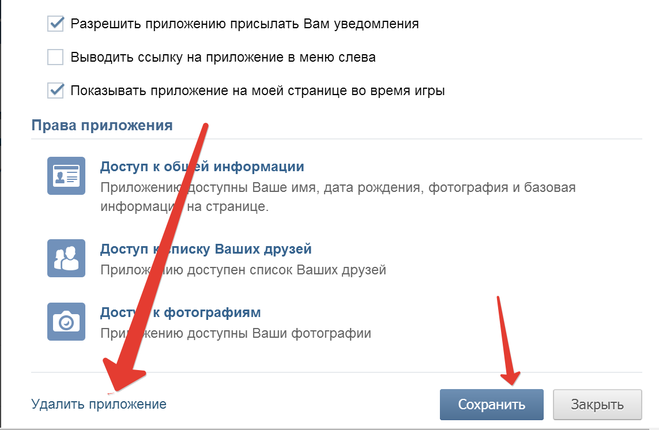 Можно загрузить с компьютера на официальном сайте Google. После установки в браузере увидите иконку в виде глобуса. Нажмите на кнопку, выпадет меню, в котором нужно выбрать строку Chrome on Android Mobile. Войдите на свою страницу Вк через компьютер, откроется мобильная версия сайта. Через поисковую строку браузера
Можно загрузить с компьютера на официальном сайте Google. После установки в браузере увидите иконку в виде глобуса. Нажмите на кнопку, выпадет меню, в котором нужно выбрать строку Chrome on Android Mobile. Войдите на свою страницу Вк через компьютер, откроется мобильная версия сайта. Через поисковую строку браузера - Тривиальный способ, когда нужно ввести в поисковой строке браузера запрос “мобильная версия вконтакте”. В списке результатов кликнете первую ссылку сайта. Вы попадете в приложение ВКонтакте.
Заключение
Итак, есть несколько способов войти в приложение Вк через компьютер:
- Подставить в адресную строку браузера “m.” перед “vk”;
- Установить программу «Вконтакте для компьютера»;
- Загрузить приложение “BlueStacks App Player”;
- Установить расширение для браузера “User Agent Switcher for Google Chrome”;
-
Через поисковую строку.
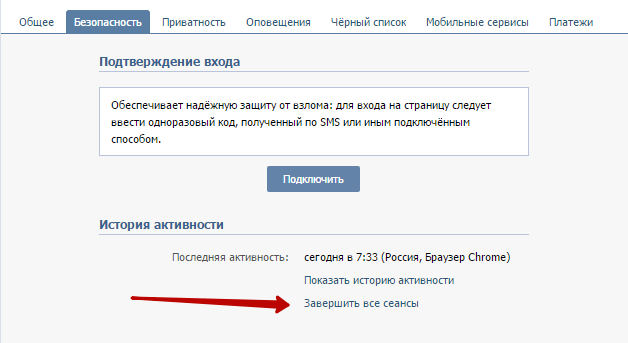
Попробуйте каждый способ и выберите удобный!
Подробнее: https://vk-guide.ru/v-kontakte-mobilnaya-versiya-dlya-kompyutera
Как выйти из ВКонтакте на компьютере — компьютеры
Видео: Как выйти из аккаунта ВККонтент
- Выход ВКонтакте на ПК
- Способ 1: Сайт
- Способ 2: Мобильная версия
- Способ 3: Приложение Windows
- Способ 4: очистить куки
При использовании ВКонтакте на компьютере часто требуется выйти из активного аккаунта для повторной авторизации или с какой-либо другой целью. Сделать это можно стандартными средствами этой социальной сети вне зависимости от версии. В рамках последующих инструкций мы подробно опишем эту процедуру.
Выход ВКонтакте на ПК
Во всех возможных случаях процедура выхода осуществляется аналогичным образом. При этом, несмотря на сходство, мы будем рассматривать все три основные версии социальной сети, доступные для использования на ПК по умолчанию.
Способ 1: Сайт
Выйти из аккаунта ВКонтакте проще всего через официальный сайт, используя стандартный вариант. Здесь нет ничего сложного, так как возможность деавторизации является нормой буквально для любого ресурса в Интернете, поддерживающего сразу несколько профилей.
- Откройте любую страницу сайта, кроме «ВКонтакте для разработчиков» и нажмите левой кнопкой мыши на аватарку аккаунта в правом верхнем углу.
- Через предоставленный список необходимо найти и использовать пункт «Выход» … После этого используемая учетная запись будет немедленно отключена на данном компьютере.
- В настоящее время ВКонтакте имеет множество функций, упрощающих работу, в том числе ведение истории использованных профилей. Поэтому, если вы не планируете использовать учетную запись в дальнейшем, обязательно нажмите на крестик рядом с отключенным блоком учетной записи в левой части главной страницы сайта.
Помимо описанного выше способа выхода из учетной записи, вы можете прочитать еще одну статью на нашем сайте об отключении учетной записи на других компьютерах.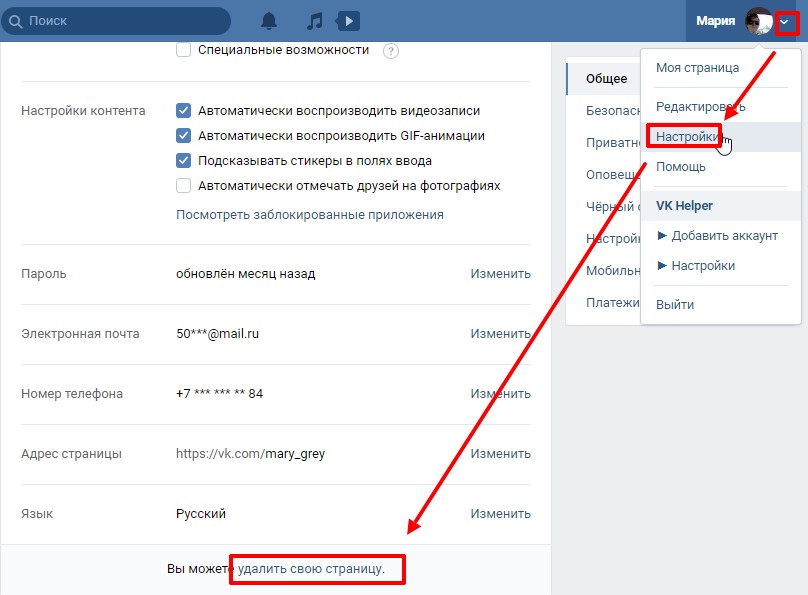 Это может быть важно, если у вас нет доступа к какому-либо устройству, но деавторизация все равно требуется.
Это может быть важно, если у вас нет доступа к какому-либо устройству, но деавторизация все равно требуется.
Подробнее: Отключение активных сессий ВКонтакте
Способ 2: Мобильная версия
Как и в большинстве других вопросов, мобильная версия ВКонтакте мало чем отличается от десктопной и имеет одинаковые элементы управления на разных платформах. В этом случае вам потребуется выполнить даже чуть меньше действий из-за отсутствия выпадающего списка.
- Разверните любую страницу мобильной версии ВК и пролистайте меню ниже. Для выхода нажмите на ссылку «Выход» в меню под списком основного раздела.
- Сразу после этого, без дополнительного подтверждения, вы выйдете и окажетесь на странице с возможностью авторизации. Здесь, в отличие от полной версии сайта, нет блока для быстрого входа.
Надеемся, что ни одна из представленных версий классических сайтов не вызвала затруднений.
Способ 3: Приложение Windows
Еще одна версия ВКонтакте, доступная на компьютерах с Windows 8. 1 и Windows 10, является официальным приложением со своим стилем оформления и управления. При этом количество требуемых действий практически не отличается от представленных ранее способов.
1 и Windows 10, является официальным приложением со своим стилем оформления и управления. При этом количество требуемых действий практически не отличается от представленных ранее способов.
- Запустите приложение ВК на своем компьютере и в левом верхнем углу нажмите на иконку с тремя полосками. Выберите из выпадающего списка «Параметры» .
- Затем через дополнительное меню в правой части окна необходимо перейти на страницу «Настройки» .
- Для упрощения процедуры используйте значок шестеренки с подписью в панели в левой части приложения «Настройки» . В результате откроется тот самый раздел, который вам нужен для выхода.
- Для деавторизации нажмите кнопку «Выйти» в блоке «Учетная запись» вверху списка.
После нажатия на эту кнопку произойдет немедленный выход, и вы будете перенаправлены на страницу авторизации в приложении.
На этом способ можно считать завершенным, так как по аналогии с мобильной версией здесь нельзя выполнить быстрый вход. Кроме того, это последний возможный вариант, предусмотренный по умолчанию разработчиками социальной сети.
Кроме того, это последний возможный вариант, предусмотренный по умолчанию разработчиками социальной сети.
Способ 4: очистить куки
Скорее дополнительный, но все же достойный полного упоминания способ отключения аккаунта на компьютере – очиститель браузера, присутствующий в качестве стандартной функции в любой соответствующей программе. Такой подход позволит вам очистить файлы cookie браузера, тем самым автоматически выйдя из всех учетных записей, которые вы когда-то использовали.
Подробнее об этой процедуре можно узнать в другой инструкции на примере Яндекс.Браузера. В нем объясняется, как это сделать с помощью инструментов браузера и сторонних программ. Второй вариант актуален в ситуациях, когда вы не хотите запускать веб-браузер, чтобы, например, не быть в сети, или по какой-то другой причине. Однако следует учитывать, что при удалении этим способом все файлы cookie в выбранном браузере будут стерты, а это значит, что вы выйдете со всех авторизованных сайтов. Однако условный CCleaner умеет удалять куки только для одного конкретного сайта, и об этом тоже говорилось в статье по ссылке ниже (см. Метод 4 ).
Однако условный CCleaner умеет удалять куки только для одного конкретного сайта, и об этом тоже говорилось в статье по ссылке ниже (см. Метод 4 ).
Подробнее: Удаление куки в Яндекс Браузере
Для владельцев других веб-браузеров инструкция по удалению куки будет немного отличаться, при этом работа в стороннем ПО ничем не отличается.
Подробнее: Удаление файлов cookie из Google Chrome / Opera / Mozilla Firefox / Internet Explorer
Кроме того, вы всегда можете использовать еще более радикальные методы, выполнив очистку путем удаления веб-браузера или приложения Windows. Это во всех случаях приводит к деавторизации во всех аккаунтах, используемых на разных сайтах, в том числе и ВКонтакте.
Обратите внимание, что методы, подобные последнему, следует использовать только в крайнем случае, так как многие важные данные могут быть потеряны. Так или иначе, предоставленной информации должно быть более чем достаточно для выхода ВКонтакте из любой версии социальной сети, доступной на данной платформе.
Скачать Opera для компьютеров — Opera
Получите быстрый, безопасный и простой в использовании браузер Opera.
Скачать сейчас
Скачать все браузеры Opera
Браузер Opera для Windows
Скачать сейчас
Скачать автономный пакет:
с сайта opera.com
Браузер Opera для Mac
Скачать сейчас
Предпочитаете установить Opera позже?
Загрузите автономный пакет.
Это безопасная загрузка
с сайта opera.com
Браузер Opera для Linux
Скачать сейчас
Предпочитаете другой пакет?
об/мин/
ЩЕЛЧОК
Это безопасная загрузка
с Opera.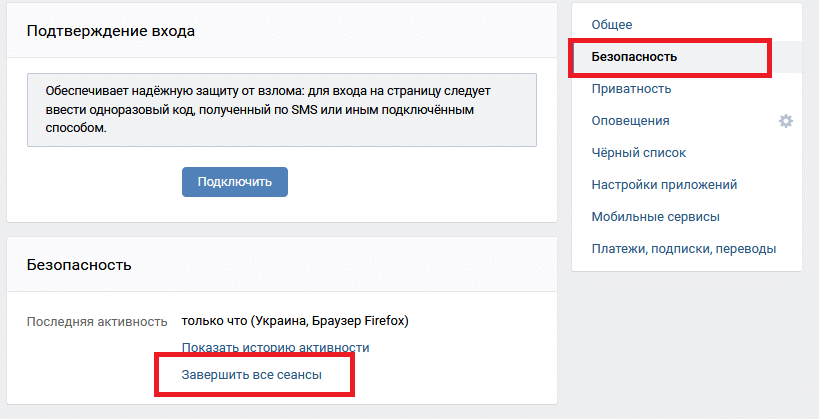
Opera Browser для Chromebook
Opera Browser для Android
У вас нет Google Play?Скачать приложение здесь Это безопасная загрузка
с Opera.com
Браузер Opera для iOS
Криптобраузер Opera для Windows
Скачать криптобраузер
Скачать офлайн-пакет:
64 бит
Это безопасная загрузка
с сайта opera.com
Opera Crypto Browser для Mac
Скачать криптобраузер
Предпочитаете установить Opera позже?
 Это безопасная загрузка
Это безопасная загрузка с Opera.com
Opera GX для Windows
Скачать сейчас
Скачать автономный пакет:
64 бит
/
32 бит
Это безопасная загрузка
с сайта opera.com
Opera GX для Mac
Скачать сейчас
Предпочитаете установить Opera позже?
Загрузите автономный пакет.
Это безопасная загрузка
Opera GX для Android
Opera GX для iOS
Opera Mini для Android
Opera Touch для Android
У вас нет Google Play?Скачать приложение здесь Это безопасная загрузка
с сайта Opera.
 com
comЗагрузка бета-версии и архивных браузеров
Браузер Opera для Windows
Скачать сейчас
Скачать автономный пакет:
64 бит
/
32 бит
Это безопасная загрузка
с сайта opera.com
Браузер Opera для Mac
Скачать сейчас
Предпочитаете установить Opera позже?
Загрузите автономный пакет.
Это безопасная загрузка
с сайта opera.com
Браузер Opera для Linux
Скачать сейчас
Предпочитаете другой пакет?
об/мин/
ЩЕЛЧОК
Это безопасная загрузка
с Opera.
